Cách Bật hoặc Tắt Lịch sử Trò chuyện trong Microsoft Teams
Bạn(Did) có biết rằng tất cả lịch sử trò chuyện trong Nhóm đều được ghi lại không? (Teams)Không chỉ ở nơi làm việc mà còn ở phiên bản cá nhân. Nhưng bạn có thể tắt hoặc tắt lịch sử trò chuyện trong Microsoft Teams không? Nếu vậy, làm cách nào để bạn có thể tắt hoặc bật lại lịch sử trò chuyện trong Nhóm?
Câu trả lời ngắn gọn là có thể bạn có thể vô hiệu hóa lịch sử trò chuyện của Microsoft Teams(Microsoft Teams) bằng một giải pháp khác và có thể bạn cũng có thể xóa lịch sử trò chuyện của mình.
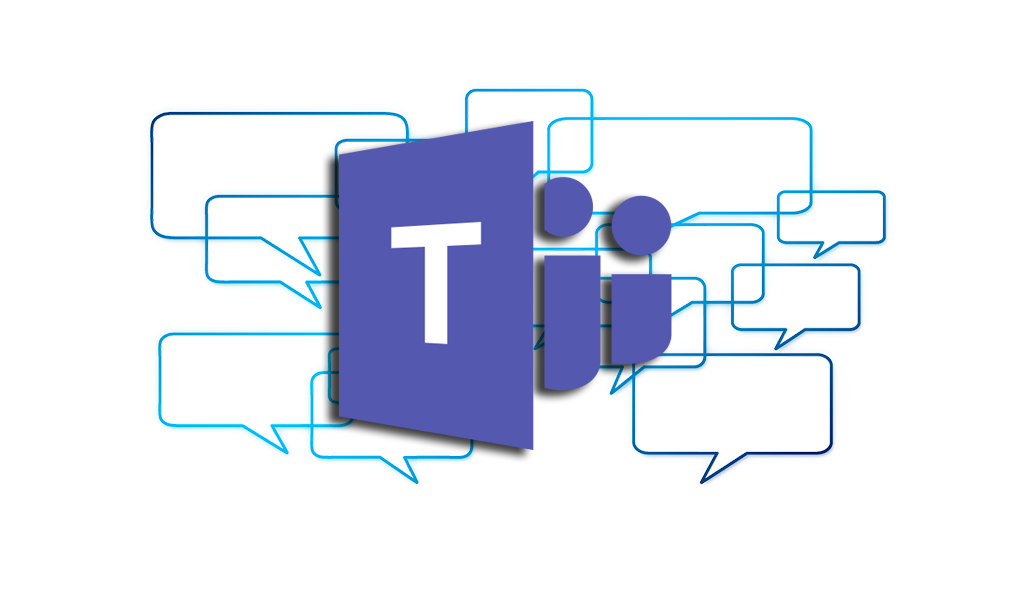
Tắt lịch sử trò chuyện trong Teams for Business(Disable Chat History in Teams for Business)
Tất cả các cuộc trò chuyện trực tiếp trong Microsoft 365 dành cho doanh nghiệp được lưu giữ trong một thư mục ẩn trong hộp thư Outlook của bạn cho mục đích eDiscovery, tuân thủ quy định hoặc đào tạo. Chính sách lưu giữ mặc định cho các cuộc trò chuyện trong Nhóm(Teams) trò chuyện là vĩnh viễn. Tuy nhiên, bạn có thể thay đổi điều đó bằng cách tạo một chính sách lưu giữ mới. Để định cấu hình chính sách lưu giữ, bạn cần phải là quản trị viên toàn cầu cho tổ chức của mình hoặc được quản trị viên toàn cầu chỉ định các quyền cho bạn.
Tắt lịch sử trò chuyện của nhóm trong Teams for Business với GUI(Disable Teams Chat History in Teams for Business with GUI)
- Đăng nhập vào Trung tâm Tuân thủ Microsoft 365(Microsoft 365 Compliance Center) . Điều hướng đến Chính sách(Policies ) > Giữ chân(Retention) . Chọn Chính sách lưu giữ mới(New retention policy) .
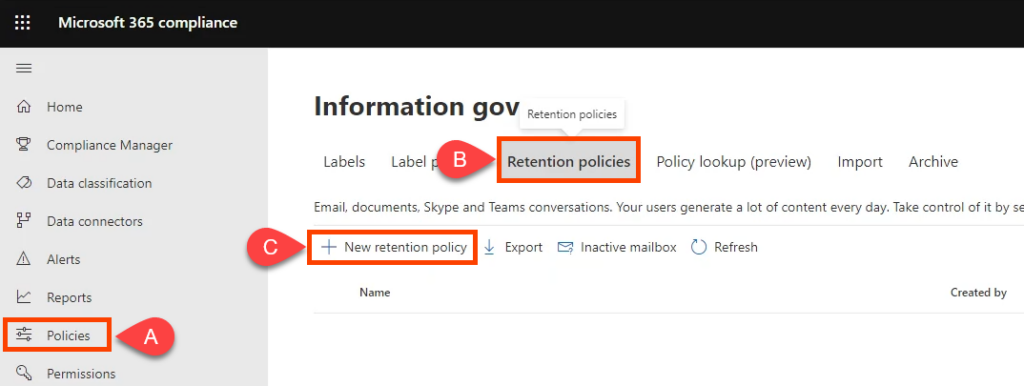
- Đặt tên cho chính sách như Trò chuyện nhóm - Không lưu giữ(Teams Chat – No Retention) và chọn Tiếp theo(Next) .
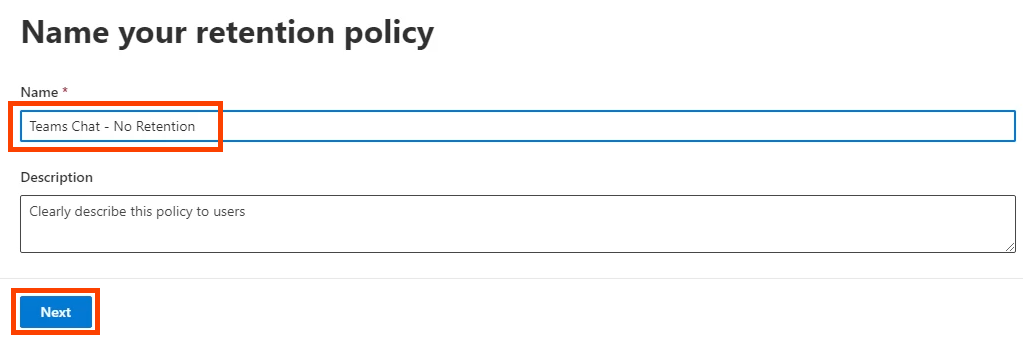
- Loại chính sách lưu giữ sẽ mặc định là Tĩnh(Static) . Để nguyên như vậy và chọn Next .
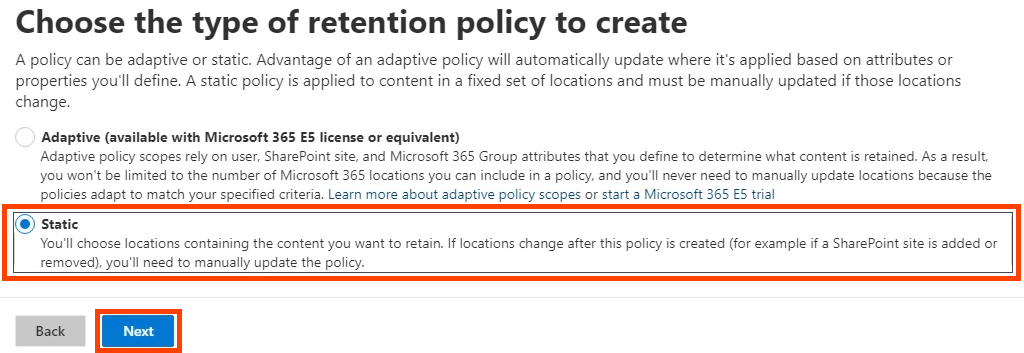
- Chuyển Trạng thái(Status ) cho tất cả các Vị trí(Locations ) thành Tắt(Off) , ngoại trừ trò chuyện Nhóm(Teams chats) . Đảm bảo rằng nó đã được Bật(On) . Tại đây, bạn cũng có thể đặt những người được Bao gồm(Included ) hoặc Loại trừ(Excluded ) khỏi chính sách. Các giá trị mặc định là Bao gồm: Tất cả người dùng(Included: All users ) và Bị loại trừ: Không có(Excluded: None) . Chọn Tiếp theo(Next) . Nếu bạn cũng muốn ngừng lưu giữ tin nhắn kênh của Nhóm(Teams) hoặc tin nhắn kênh riêng tư của Nhóm(Teams) , hãy bật cả những tin nhắn đó.

- Để đặt tỷ lệ giữ chân thành 0, hãy chọn Chỉ xóa các mục khi chúng đến một độ tuổi nhất định(Only delete items when they reach a certain age) . Lưu ý rằng nó có nội dung “ Các mục(Items) sẽ không được giữ lại…”. Đó là những gì bạn muốn và nó sẽ xóa các tin nhắn trò chuyện ngay lập tức. Trong Xóa các mục cũ hơn(Delete items older than) , hãy chọn Tùy chỉnh(Custom) .

Trong xóa các mục cũ hơn(delete items older than) , hãy đặt năm(years) , tháng(months) và ngày(days ) thành 0 , sau đó chọn Tiếp theo(Next) .

- Microsoft 365 cung cấp cho bạn cơ hội để xem lại cài đặt chính sách lưu giữ. Nếu bạn hài lòng, hãy chọn Gửi(Submit) . Lưu ý rằng có thể mất đến một ngày để chính sách có hiệu lực. Việc xóa là vĩnh viễn.

Khi nó cho biết Chính sách của bạn đã được tạo,(Your policy was created) hãy chọn Xong(Done) .

Tắt Lịch sử trò chuyện trong Teams for Business bằng PowerShell(Disable Chat History in Teams for Business with PowerShell)
PowerShell là ngôn ngữ kịch bản dành cho Windows và Microsoft 365 . Để sử dụng tập lệnh này, bạn phải là quản trị viên toàn cầu cho tổ chức của mình hoặc được quản trị viên toàn cầu chỉ định các quyền cho bạn.
Vì chính sách lưu giữ cuộc trò chuyện của Microsoft Teams được (Microsoft Teams)quản lý bởi Exchange Online(managed by Exchange Online) , bạn phải cài đặt ExchangePowershellModule để sử dụng các lệnh ghép ngắn này.
- Tạo chính sách lưu giữ:
New-RetentionCompliancePolicy -Name “Teams Chat – No Retention” -TeamsChatLocation All -TeamsChatLocationException None -Enabled $true
- Đặt(Set) quy tắc trong chính sách để xóa cuộc trò chuyện Nhóm . (Teams)Vì thời lượng lưu giữ được đặt là 0 ngày nên lịch sử trò chuyện có thể tồn tại trong tối đa 24 giờ:
New-RetentionComplianceRule -Tên “Chat Delete Rule” -Chính sách “Team Chat - No Retention” -RetentionComplianceAction Delete -RetentionDuration 0(New-RetentionComplianceRule -Name “Chat Delete Rule” -Policy “Teams Chat – No Retention” -RetentionComplianceAction Delete -RetentionDuration 0)
Bật lịch sử trò chuyện trong Teams for Business(Enable Chat History in Teams for Business)
Trong Teams for Business , trừ khi bạn thay đổi chính sách lưu giữ, lịch sử trò chuyện đã được bật và tin nhắn trò chuyện được lưu vô thời hạn.
Bật Lịch sử trò chuyện trong Teams for Business với GUI(Enable Chat History in Teams for Business with GUI)
Nếu bạn đã tạo chính sách không lưu giữ ở trên nhưng muốn bật tính năng giữ chân và do đó, lịch sử trò chuyện, bạn có thể chỉnh sửa hoặc xóa chính sách này. Chúng tôi sẽ chỉ xóa nó cho ví dụ này.
- Đăng nhập vào Trung tâm Tuân thủ Microsoft 365(Microsoft 365 Compliance Center) . Điều hướng đến Chính sách(Policies ) > Giữ chân(Retention) . Chọn Trò chuyện Nhóm - Không Giữ chân(Teams Chat – No Retention) . Sau đó, bạn có thể chọn Chỉnh sửa(Edit) , Xóa(Delete) hoặc Tắt chính sách(Disable policy) . Việc xóa hoặc vô hiệu hóa chính sách này sẽ đặt tỷ lệ lưu giữ trở lại mặc định là 7 năm. Chọn Xóa(Delete) .

- Xác nhận hành động bằng cách chọn lại Xóa(Delete) .

Bật Lịch sử trò chuyện trong Teams for Business với PowerShell(Enable Chat History in Teams for Business with PowerShell)
Sử dụng lệnh ghép ngắn New-RetentionComplianceRule và thay đổi thời lượng lưu giữ của chính sách đã tạo trước đó thành không giới hạn. Điều này sẽ ghi đè bất kỳ chính sách lưu giữ cuộc trò chuyện nào có thời lượng ngắn hơn.
Quy tắc duy trì mới -Tên “Trò chuyện Xóa quy tắc” -Chính sách “Trò chuyện nhóm - Không giữ chân” -Tên giữ chân(New-RetentionComplianceRule -Name “Chat Delete Rule” -Policy “Teams Chat – No Retention” -RetentionComplianceAction Delete -RetentionDuration Unlimited)
Tại sao tôi không thể Tắt Lịch sử Trò chuyện trong Cá nhân của Nhóm?(Why Can’t I Turn Off Chat History in Teams Personal?)
Với Microsoft Teams Personal , không có Trung tâm Tuân thủ (Compliance Center)Microsoft 365 để bạn truy cập. Vì vậy, bạn không thể tắt lịch sử trò chuyện. Chúng tôi đã xem xét tài liệu của Microsoft nhưng Microsoft không đưa ra lý do tại sao bạn không thể tắt lịch sử trò chuyện trong Teams Personal . Có lẽ đó là lý do tại sao các ứng dụng như nhắn tin bảo mật Signal(Signal secure messaging) đang trở nên phổ biến hơn.
Làm cách nào để xóa lịch sử trò chuyện của Microsoft Teams?(How Do I Delete Microsoft Teams Chat History?)
Có thể bạn đang nghĩ rằng mình có thể xóa lịch sử trò chuyện của mình và sau đó không có vấn đề gì. Thật không may, nếu bạn xóa toàn bộ cuộc trò chuyện, điều đó chỉ thực hiện ở phía bạn. Người khác hoặc những người tham gia vào cuộc trò chuyện nhóm vẫn sẽ có toàn bộ cuộc trò chuyện. Mọi tệp hoặc liên kết cũng luôn có thể truy cập được.

Tuy nhiên, bạn có thể truy cập OneDrive hoặc site SharePoint của mình và thay đổi quyền trên tài liệu được chia sẻ hoặc liên kết để ngăn truy cập. Nếu bạn sử dụng OneDrive for Business , hãy chuyển đến thư mục OneDrive của bạn tới (OneDrive)Tệp Trò chuyện Microsoft Teams(Microsoft Teams Chat Files) và xóa các tệp bạn đã chia sẻ từ đó. Ngoài ra, khi bạn tiếp tục trò chuyện với họ, toàn bộ cuộc trò chuyện sẽ quay trở lại.

Các tin nhắn trò chuyện riêng lẻ có thể bị xóa và theo Microsoft , tin nhắn đó sẽ biến mất đối với bạn và những người khác.
Xóa Microsoft Teams Chat trong ứng dụng Teams Desktop(Delete Microsoft Teams Chat in Teams Desktop App)
- Chọn menu ba chấm ( … ) cho cuộc trò chuyện, sau đó chọn Xóa cuộc trò chuyện(Delete chat) .

- Xác nhận bằng cách chọn Có, xóa(Yes, delete) .
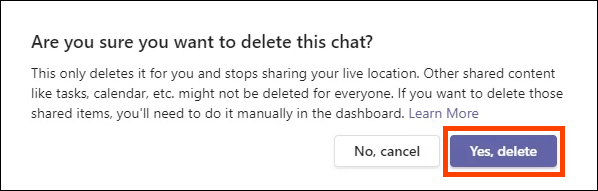
Xóa tin nhắn trò chuyện của Microsoft Teams trên máy tính để bàn của Teams(Delete Microsoft Teams Chat Message in Teams Desktop)
- Tìm tin nhắn để xóa. Nếu bạn không thể tìm thấy tin nhắn, hãy sử dụng thanh tìm kiếm và các từ có thể có trong tin nhắn. Di chuột(Hover) qua thư cần xóa và chọn menu ba chấm ( … ).

- Trong menu bật lên, hãy chọn Xóa(Delete) .

Bạn sẽ thấy tin nhắn đã bị xóa. Để khôi phục lại, hãy chọn Hoàn tác(Undo) .
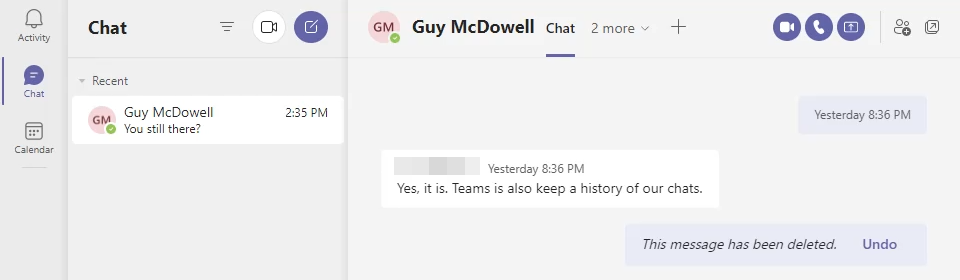
Tuy nhiên, tin nhắn cũng sẽ được chuyển cho người mà bạn đang trò chuyện cùng, tuy nhiên, điều đó dường như không nhất quán. Cả hai mặt của cuộc trò chuyện được hiển thị bên dưới. Thành viên khác trong nhóm vẫn có thể xem tin nhắn đã xóa.

Xóa Microsoft Teams Chat trong ứng dụng Android Teams(Delete Microsoft Teams Chat in Android Teams App)
- Chuyển đến danh sách lịch sử cuộc trò chuyện bằng cách chọn mũi tên quay lại.

- Nhấn và giữ cuộc trò chuyện sẽ bị xóa. Sau đó chọn Xóa(Delete) .

Xác nhận bằng cách chọn OK trên màn hình xác nhận.

Xóa tin nhắn trò chuyện Microsoft Teams trong ứng dụng Android Teams(Delete Microsoft Teams Chat Message in Android Teams App)
- Nhấn và giữ tin nhắn trò chuyện sẽ bị xóa. Nếu bạn không thể tìm thấy thư, hãy sử dụng thanh tìm kiếm và các từ có thể có trong thư.
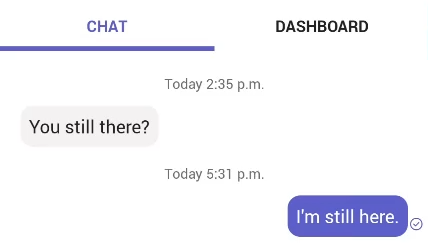
- Chọn Xóa(Delete ) trong menu mở ra.

- Xác nhận bằng cách chọn XÓA(DELETE) .

Xóa Microsoft Teams Chat trong Ứng dụng Teams iOS(Delete Microsoft Teams Chat in iOS Teams App)
- Trong danh sách trò chuyện, vuốt sang trái cuộc trò chuyện cần xóa và chọn Thêm(More) .

- Trong menu trượt lên, hãy chọn Xóa(Delete) .

- Xác nhận bằng cách chọn Có(Yes ) trên màn hình xác nhận

Xóa tin nhắn trò chuyện của Microsoft Teams trong Ứng dụng nhóm của iOS(Delete Microsoft Teams Chat Message in iOS Teams App)
- Tìm tin nhắn sẽ bị xóa. Nếu bạn không thể tìm thấy thư, hãy sử dụng hộp tìm kiếm và các từ có thể có trong thư. Nhấn và giữ tin nhắn trò chuyện sẽ bị xóa.

- Chọn Xóa tin nhắn(Delete Message) trong menu trượt lên.

- Trên màn hình xác nhận tin nhắn Xóa(Delete message ) , hãy chọn Xóa(Delete) .

Xóa tất cả tin nhắn trò chuyện của Microsoft Teams bằng Tìm kiếm nội dung(Delete All Microsoft Teams Chat Messages with Content Search)
Phương pháp này yêu cầu bạn phải là thành viên của nhóm Trình quản lý(Manager) khám phá điện tử . Nó chỉ hoạt động cho Exchange Online , không cho Exchange tại chỗ.
- Đăng nhập vào Office 365 Security & Compliance và điều hướng đến Tìm kiếm(Search ) > Tìm kiếm nội dung(Content search ) và chọn nó. Tìm kiếm nội dung(Content) sẽ mở trong một cửa sổ mới và có thể yêu cầu bạn đăng nhập lại.
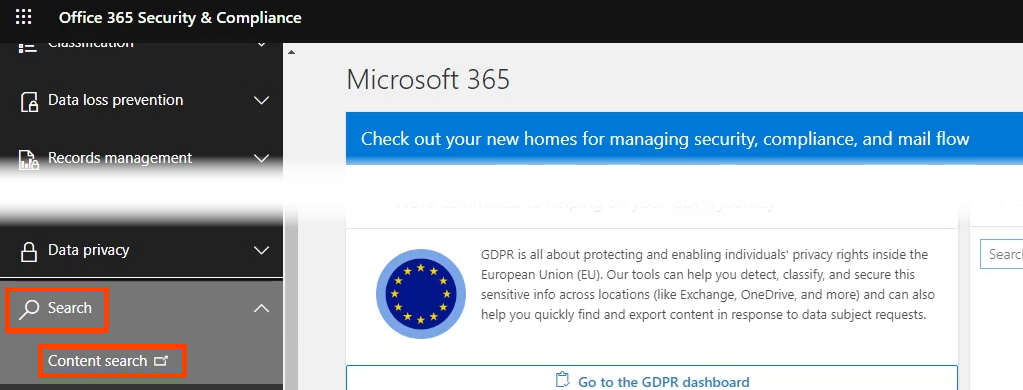
- Chọn Tìm kiếm mới(New search) .

- Đặt tên cho tìm kiếm như Delete Teams Chats và chọn Next để tiếp tục.

- Đối với các vị trí, hãy chọn hộp thư Exchange(Exchange mailboxes) . Đó là nơi chứa dữ liệu Microsoft Teams . Nó mặc định là Bao gồm: Tất cả(Included: All ) và Loại trừ: Không có(Excluded: None) . Nếu bạn chỉ muốn làm điều này cho một vài người, hãy điều chỉnh những điều này nếu cần. Chọn Tiếp theo(Next ) khi hoàn tất.

- Trên trang Xác định(Define) điều kiện tìm kiếm của bạn, hãy chọn Trình tạo thẻ điều kiện(Condition card builder ) , sau đó chọn Thêm điều kiện(Add condition) . Trong menu mở ra, chọn Loại(Type) . Sau đó chọn Tiếp theo(Next) .

- Trong thẻ Loại(Type ) , nó mặc định là Bằng bất kỳ(Equals any of) . Để nó được chọn và chọn Tin nhắn tức thì(Instant messages ) , sau đó chọn Tiếp theo(Next) .

- Microsoft 365 mang đến cho bạn cơ hội xem xét các tiêu chí tìm kiếm của bạn trước khi bạn tạo tìm kiếm. Nếu thấy tốt, hãy chọn Gửi(Submit) . Điều này chỉ tìm kiếm các tin nhắn. Bạn phải sử dụng PowerShell để xóa chúng.

- Để sử dụng PowerShell để xóa kết quả tìm kiếm, bạn cần có quyền truy cập của quản trị viên vào Exchange Online và trung tâm Bảo mật(Security) & Tuân thủ(Compliance) . Đầu tiên hãy(First) thiết lập kết nối:
$UserCredential = Get-Credential
$Session = New-PSSession -ConfigurationName Microsoft.Exchange -ConnectionUri https://ps.compliance.protection.outlook.com/powershell-liveid/ -Credential $UserCredential -Authentication Basic -AllowRedirection
Import-PSSession $Session
Khi thực thi tập lệnh, một cửa sổ bật lên sẽ yêu cầu bạn nhập tên người dùng và mật khẩu.
- Sử dụng hành động tìm kiếm tuân thủ để tìm mọi thứ phù hợp với nội dung Tìm kiếm Nhóm(Teams Search) Xóa của bạn và xóa chúng. Loại xóa HardDelete đánh dấu kết quả tìm kiếm sẽ bị xóa vĩnh viễn khỏi hộp thư sau khi Hỗ trợ thư mục được quản lý(Managed Folder Assistant) xử lý nó.
New-ComplianceSearchAction -SearchName “Delete Teams Search” -Purge -PurgeType HardDelete
Bạn sẽ được hỏi liệu bạn có chắc chắn muốn xóa mọi thứ hay không. Nhập Y cho có.
- Nếu điều này chưa bao giờ được thực hiện, nó sẽ mất một thời gian. Để kiểm tra trạng thái, hãy sử dụng lệnh ghép ngắn Get-ComplianceSearchAction .
Kiểm soát lịch sử trò chuyện của Microsoft Teams(Take Control of Microsoft Teams Chat History)
Mặc dù không có cách nào dễ dàng để tắt lịch sử trò chuyện trong Nhóm(Teams) , nhưng chúng tôi có thể cung cấp cho bạn một số giải pháp và cách để ít nhất là xóa lịch sử trò chuyện trong Nhóm . (Teams)Rốt cuộc, đó là mục tiêu thực sự; để thoát khỏi lịch sử tin nhắn.

Hãy cho Microsoft biết rằng bạn muốn có nhiều quyền kiểm soát hơn đối với dữ liệu Cá nhân của Microsoft Teams(Microsoft Teams Personal) . Mở Trợ giúp(Help) nhóm và chọn Đề xuất tính năng(Suggest a feature ) hoặc Đưa ra phản hồi(Give feedback) .
Related posts
Cách tạo nhóm trong Microsoft Teams
Cách ngăn Microsoft Teams mở tự động
Cách sử dụng Microsoft Teams trên Chromebook
Cách tạo liên kết cuộc họp nhóm Microsoft
Cách thêm Zoom lên Microsoft Teams
Cách sử dụng Share Tray bằng Microsoft Teams đến share content trong các cuộc họp
Cách thay đổi Theme trong Microsoft Teams trên Windows 11
Cách khôi phục Teams and Channels đã xóa trong Microsoft Teams
Làm thế nào Microsoft Teams theo dõi hoạt động của bạn và làm thế nào để ngăn chặn nó
Cách cài đặt ứng dụng và thêm nó dưới dạng tab trong Microsoft Teams
Best Educational apps cho Microsoft Teams cho giáo viên và học sinh
Cách chia sẻ Protected File bằng Microsoft Teams
Làm thế nào để làm mờ nền trong Microsoft Teams meeting
Zoom vs Microsoft Teams VS Google Meet vs Skype
Xác thực hiện đại không thành công, Status code 4c7 - Microsoft Teams error
Bạn đang bỏ lỡ, yêu cầu quản trị của bạn để cho phép Microsoft Teams
Chuyển đổi Microsoft Teams status khỏi Office để có sẵn
Khắc phục: Microsoft Teams Không thể tải hoặc gửi hình ảnh trong Trò chuyện
Microsoft Teams Để cho phép người dùng tham gia các cuộc họp với hai màn hình
Best Project Management apps cho Microsoft Teams
